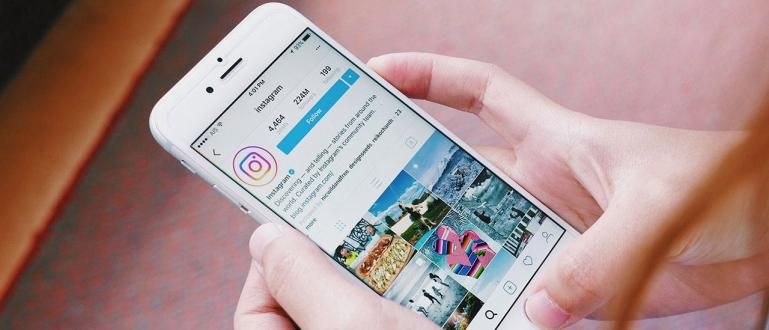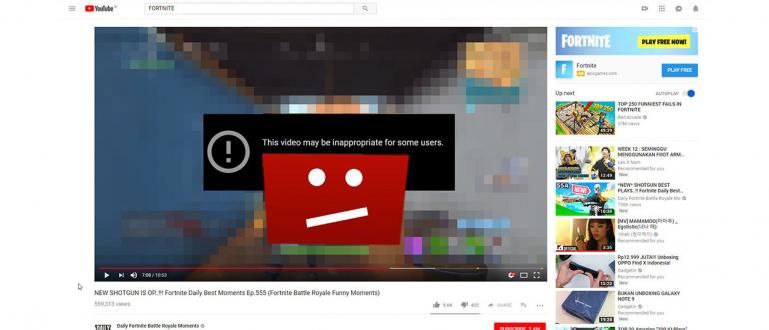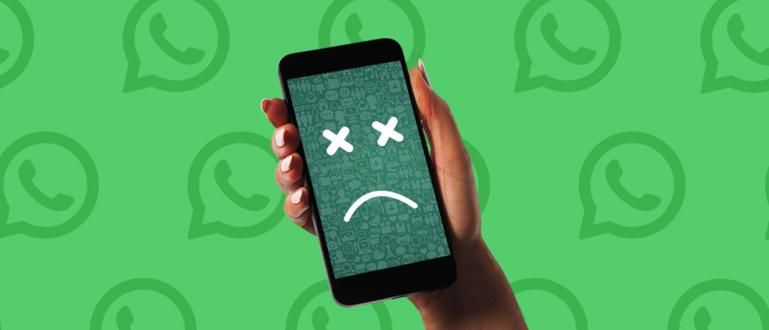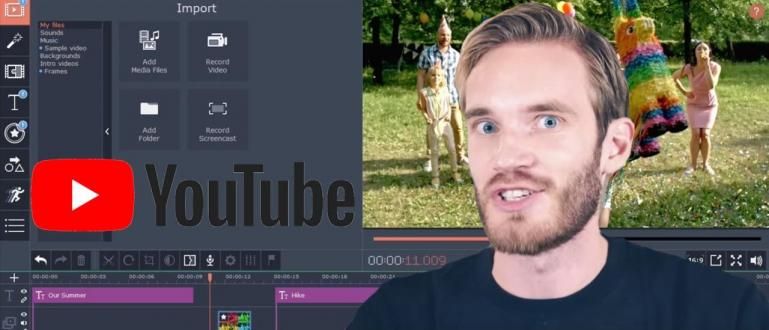సెల్ఫోన్లు మరియు ల్యాప్టాప్లలో PDF ఫైల్లను ఎలా కలపాలి అనేది అనేక పద్ధతుల ద్వారా చేయవచ్చు. PDF ఫైల్లను ఎలా కలపాలి అనే దానిపై పూర్తి ట్యుటోరియల్ని ఇక్కడ చూడండి!
PDF ఫైల్లను ఎలా విలీనం చేయాలి సెల్ఫోన్ లేదా ల్యాప్టాప్లో, ఇది ఖచ్చితంగా చాలా ఉపయోగకరంగా ఉంటుంది, అవును. ఫైల్లను మరింత సంక్షిప్తంగా, సురక్షితంగా మరియు ప్రాప్యత చేయడానికి ఇది జరుగుతుంది బహుళ వేదిక.
ప్రత్యేకించి థీసిస్ని కంపైల్ చేయడంలో మరియు దానిపై ప్రత్యేక ఫైల్లో పని చేయడంలో బిజీగా ఉన్న మీలో, PDF ఫైల్లను ఎలా కలపాలి, మీరు నిజంగా ప్రింటింగ్ ప్రక్రియను సులభతరం చేయాలి, ముఠా.
అయితే, మీరు PDF ఫైల్లను ఒకదానిలో ఎలా కలపాలి? చేయడం చాలా కష్టమా?
తేలికగా తీసుకో! ఈసారి, ApkVenue ఎలా సమీక్షిస్తుంది సెల్ఫోన్ మరియు ల్యాప్టాప్లో PDF ఫైల్లను ఎలా విలీనం చేయాలి మరిన్ని వివరాలను క్రింది కథనంలో చూడవచ్చు.
PDF ఫైల్లను ఒకేసారి కలపడానికి మార్గాల సేకరణ, Android ఫోన్లు మరియు ల్యాప్టాప్లలో ఉపయోగించవచ్చు
సెల్ఫోన్లు మరియు ల్యాప్టాప్లలో PDF ఫైల్లను కలపడానికి అనేక మార్గాలు అందుబాటులో ఉన్నాయి, అప్లికేషన్ను ఉపయోగించడం నుండి తగినంత వరకు లైన్లో కొన్ని సైట్లలో.
చింతించకండి, ఈసారి జాకా వాటిని ఒక్కొక్కటిగా స్పష్టంగా వివరిస్తుంది కాబట్టి మీరు ఏ పద్ధతిని ఉపయోగించడానికి సరైనదో మీరు ఎంచుకోవచ్చు.
తర్వాత మీరు కలిపిన PDF ఫైల్ పరిమాణం తగ్గించాలనుకున్నా, జాకా ముందు సమీక్షించిన కథనాన్ని మీరు వెంటనే చదవవచ్చు, గ్యాంగ్.
1. అడోబ్ రీడర్తో PDF ఫైల్లను విలీనం చేయండి
మొదట PDF ఫైల్లను కలపడానికి ఒక మార్గం ఉంది సాఫ్ట్వేర్అడోబ్ రీడర్ నుండి ఉద్భవించింది డెవలపర్అడోబ్, స్వయంగా PDF ఫార్మాట్ డెవలపర్గా.
పద్ధతి చాలా సులభం, మీరు ఉండండి డౌన్లోడ్ చేయండి అడోబ్ రీడర్ సాఫ్ట్వేర్ మొదట క్రింద, ముఠా.
 Adobe Systems Inc. Office & Business Tools యాప్లను డౌన్లోడ్ చేయండి
Adobe Systems Inc. Office & Business Tools యాప్లను డౌన్లోడ్ చేయండి దశ 1 - తెరవండి ట్యాబ్ Adobe Readerలో సాధనాలు
ల్యాప్టాప్లోని అడోబ్ రీడర్లో, మీరు చేయాల్సిందల్లా క్లిక్ చేయండి ట్యాబ్ఉపకరణాలు స్క్రీన్ ఎగువ ఎడమ మూలలో ఉంది సాఫ్ట్వేర్.
అప్పుడు మీకు అనేక ఎంపికలు ఇవ్వబడతాయి ఉపకరణాలు అడోబ్ రీడర్. ఇక్కడ మీరు కేవలం ఎంపికను ఎంచుకోండి ఫైళ్లను కలపండి.

ఫోటో మూలం: JalanTikus (Adobe Reader ఆఫ్లైన్లో PDF ఫైల్లను ఎలా కలపాలి అనే దాని కోసం ఫైల్లను కలపండి ఎంపికను ఎంచుకోండి).
దశ 2 - PDF ఫైల్లను జోడించండి
- అప్పుడు మీరు నేరుగా ఒక క్లిక్తో విలీనం చేయాలనుకుంటున్న PDF ఫైల్ను జోడించవచ్చు ఫైల్లను జోడించండి ఇది నీలం బటన్.

దశ 3 - PDF విలీనం ప్రారంభించండి
- ఇక్కడ మీరు ఫైల్లను ముందుగా క్రమబద్ధీకరించడానికి క్లిక్ చేయడం మరియు లాగడం ద్వారా వాటి స్థానాన్ని సర్దుబాటు చేయవచ్చు. మీ ల్యాప్టాప్లో PDF ఫైల్లను విలీనం చేయడం ప్రారంభించడానికి, మీరు క్లిక్ చేయండి కలపండి.

PDF ఫైల్ల విలీనం పూర్తయ్యే వరకు కొన్ని క్షణాలు వేచి ఉండండి. మీకు ఫలితాలు కూడా చూపబడతాయి, ముఠా. అప్పుడు మీరు క్లిక్ చేయడం ద్వారా దాన్ని సేవ్ చేయండి ఫైల్ > ఇలా సేవ్ చేయి.... ఇది సులభం, సరియైనదా?
సరే, దురదృష్టవశాత్తు Adobe Reader అనేది మీరు Adobe ID ఖాతాను ఉపయోగించి సబ్స్క్రయిబ్ చేయడం ద్వారా మాత్రమే చేయగల అప్లికేషన్. ఈ పద్ధతి ఇప్పటికీ వ్యవస్థను ఉపయోగించి చేయవచ్చు విచారణ 30 రోజులు అవును!

2. ఫాక్సిట్ రీడర్ 9తో PDF ఫైల్లను విలీనం చేయండి
మీకు ఉచిత సంస్కరణ కావాలంటే, ఇక్కడ మీరు PDF ఫైల్లను ఎలా కలపాలో కూడా చేయవచ్చు ఆఫ్లైన్ యాప్తో ల్యాప్టాప్లో ఫాక్సిట్ రీడర్ లేదా ఫాక్సిట్ ఫాంటమ్ PDF.
ఈ ఉచిత PDF అప్లికేషన్ చాలా ప్రజాదరణ పొందింది మరియు Adobe Readerతో 11-12 ఫీచర్లతో ప్రపంచవ్యాప్తంగా విస్తృతంగా ఉపయోగించబడుతుంది.
మీరు మొదట చేయవచ్చుడౌన్లోడ్ చేయండి జాకా క్రింద ఉంచిన లింక్ ద్వారా తాజా ఫాక్సిట్ రీడర్, ముఠా. అప్పుడు దిగువ దశలను చూడండి అవును!
 Apps Office & Business Tools Foxit సాఫ్ట్వేర్ డౌన్లోడ్
Apps Office & Business Tools Foxit సాఫ్ట్వేర్ డౌన్లోడ్ దశ 1 - PDF విలీన ఫైల్లను సృష్టించడం ప్రారంభించండి
- తెరవండి సాఫ్ట్వేర్ మీ ల్యాప్టాప్లో ఫాక్సిట్ రీడర్, ఆపై మెనుని ఎంచుకోండి ఫైల్ > సృష్టించు > బహుళ ఫైల్ల నుండి.

దశ 2 - ఒక ఎంపికలో విలీనం చేయి ఎంచుకోండి
- ఫాక్సిట్ రీడర్లో కొత్త విండో కనిపించే వరకు వేచి ఉండండి. అప్పుడు కొత్త విండో దిగువన, మీరు చెక్ మార్క్ను సక్రియం చేయండి ఒకే PDF ఫైల్లో బహుళ ఫైల్లను విలీనం చేయండి.

ఫోటో మూలం: JalanTikus (Foxit Reader 9తో PDF ఫైల్లను ఎలా కలపాలి అనే దానిపై ఒక దశ పైన ఉంది).
దశ 3 - PDF ఫైల్లను జోడించండి
- మీరు కలపాలనుకుంటున్న PDF ఫైల్ను జోడించడానికి, మీరు క్లిక్ చేయండి ఫైల్లను జోడించండి... మీరు విలీనం చేయాలనుకుంటున్న అన్ని ఫైల్లు ఫాక్సిట్ రీడర్కు జోడించబడే వరకు.

దశ 4 - PDF ఫైల్ను క్రమబద్ధీకరించండి
కలపడం ప్రారంభించే ముందు, మీ PDF ఫైల్ల క్రమం సరైనదని నిర్ధారించుకోండి, ముఠా.
ఇక్కడ మీరు బటన్ను ఉపయోగించవచ్చు పైకి తరలించు పెంచడానికి, కిందకు జరుగు తగ్గించడానికి, మరియు తొలగించు తొలగించడానికి.

దశ 5 - PDF ఫైల్లను విలీనం చేయడం ప్రారంభించండి
- మీరు సెట్టింగ్ పూర్తి చేసిన తర్వాత, మీరు క్లిక్ చేయండి మార్చు. మీరు కలిపిన PDF ఫైల్ను ఎక్కడ సేవ్ చేస్తారో నిర్ణయించడానికి కొత్త విండో కనిపిస్తుంది.

3. Androidలో PDF ఫైల్లను విలీనం చేయండి
మీకు ల్యాప్టాప్ లేదు, కానీ అనేక PDF ఫైల్లను ఒకటిగా కలపాలి? విశ్రాంతి తీసుకోండి, మీరు Androidలో PDF ఫైల్లను కూడా విలీనం చేయవచ్చు!
దిగువన ApkVenue ఉపయోగించే అప్లికేషన్ని ఉపయోగించి Androidలో Word ఫైల్లను ఎలా కలపాలి అని మీరు కోరుకుంటే, మీరు ముందుగా చేయవచ్చు మార్చు PDF టు వర్డ్ అవును, గ్యాంగ్.
సరే, మీరు ఉపయోగించగల ఈ Android అప్లికేషన్ అంటారు PDF యుటిల్స్ మీరు ముందుగా డౌన్లోడ్ చేసుకోవచ్చు.
 యాప్లను డౌన్లోడ్ చేయండి
యాప్లను డౌన్లోడ్ చేయండి దశ 1 - మెనూ మెర్జ్ PDFని ఎంచుకోండి
ఇన్స్టాల్ చేయబడిన PDF Utils అప్లికేషన్ను తెరిచి, ఆపై ఒక ఎంపికను ఎంచుకోండి PDF/చిత్రాన్ని విలీనం చేయండి. అప్పుడు మీరు అంతర్గత మెమరీలో కలపాలనుకుంటున్న PDF ఫైల్ను ఎంచుకోండి.
ఇది ఎంపిక చేయబడితే, మీరు నొక్కండి అలాగే తదుపరి ప్రక్రియకు వెళ్లడానికి.

దశ 2 - PDF పేజీలను నిర్వహించండి
ఈ PDF ఫైల్లు విడివిడిగా ఉన్నందున, మీరు కలపాలనుకుంటున్న ఆర్డర్ సరైనదో కాదో మీరు మళ్లీ నిర్ధారించుకోవాలి.
ఇక్కడ మీరు కుడి వైపున ఉన్న లైన్ చిహ్నాన్ని ఉపయోగించి స్క్రోల్ చేయవచ్చు. ఇది సముచితమైతే, మీరు నొక్కండి చిహ్నం చెక్లిస్ట్.

ఫోటో మూలం: JalanTikus (PDF Utils అప్లికేషన్ని ఉపయోగించి Androidలో PDF ఫైల్లను ఎలా విలీనం చేయాలో చేసిన తర్వాత, పేజీని సెట్ చేయడం మర్చిపోవద్దు).
దశ 3 - కొత్త PDF ఫైల్కు పేరు పెట్టండి
- అప్పుడు మీరు కేవలం ట్యాప్ చేస్తే, కంబైన్డ్ PDF ఫైల్కి పేరు పెట్టమని మొదట మిమ్మల్ని అడుగుతారు అలాగే.

దశ 4 - PDF ఫైల్లను విజయవంతంగా విలీనం చేయండి!
- PDF Utils మీ PDF ఫైల్లను స్వయంచాలకంగా విలీనం చేస్తుంది. PDF Utils కూడా అప్లికేషన్లోని PDF ఫైల్ను స్వయంచాలకంగా తెరుస్తుంది కార్యాలయం మీ Android ఫోన్, ముఠాలో ఇన్స్టాల్ చేయబడింది.

4. ఆండ్రాయిడ్లోని WPS ఆఫీస్లో PDF ఫైల్లను విలీనం చేయండి
PDF Utils అప్లికేషన్ని ఉపయోగించడంతో పాటు, మీరు Office Android అప్లికేషన్లలో ఒకదానిని కూడా ఉపయోగించవచ్చు WPS కార్యాలయం బహుళ PDF ఫైల్లను ఒకటిగా విలీనం చేయడానికి.
నిజానికి, ఈ ఫీచర్ను ఆస్వాదించడానికి మీరు ముందుగా ప్రీమియం ఖాతాకు సభ్యత్వాన్ని పొందాలి. కానీ, మీరు ప్రయోజనం పొందవచ్చు విచారణ కాలం (విచారణ) 3 రోజులు ఉచితం WPS ఆఫీస్ అందించింది.
సరే, ఆండ్రాయిడ్లోని WPS ఆఫీస్లో PDF ఫైల్లను ఎలా కలపాలి అనే దశల కోసం, మీరు ఈ క్రింది చర్చను చూడవచ్చు.
దశ 1 - WPS ఆఫీస్ యాప్ను డౌన్లోడ్ చేయండి
- ముందుగా, మీరు ముందుగా మీ Android ఫోన్లో WPS ఆఫీస్ అప్లికేషన్ను డౌన్లోడ్ చేసుకోండి. మీరు క్రింది లింక్ ద్వారా అప్లికేషన్ను డౌన్లోడ్ చేసుకోవచ్చు:
 Apps Office & Business Tools Kingsoft Office Software Corporation Limited డౌన్లోడ్ చేయండి
Apps Office & Business Tools Kingsoft Office Software Corporation Limited డౌన్లోడ్ చేయండి దశ 2 - 'టూల్స్' మెనుని తెరవండి
- WPS ఆఫీస్ అప్లికేషన్ తెరవబడితే, తదుపరి దశ మెనుని ఎంచుకోవడం 'ఉపకరణాలు'.

దశ 3 - 'పత్రాలను విలీనం చేయి' మెనుని ఎంచుకోండి
- ఆ తరువాత, లో 'డాక్యుమెంట్ ప్రాసెసర్' నువ్వు ఎంచుకో 'మరింత' మరిన్ని ఎంపికలను చూడటానికి. అలా అయితే, ఎంచుకోండి 'పత్రాలను విలీనం చేయి'.

ఫోటో మూలం: JalanTikus (ఆండ్రాయిడ్లోని WPS ఆఫీస్లో PDF ఫైల్లను ఎలా విలీనం చేయాలనే దాని కోసం మెను విలీన పత్రాలను ఎంచుకోండి).
దశ 4 - PDF పత్రాన్ని ఎంచుకోండి
- తరువాత, మీ PDF పత్రాన్ని చొప్పించడానికి, బటన్ను నొక్కండి 'డాక్స్ని ఎంచుకోండి'.

దశ 5 - PDF ఫైల్లను విలీనం చేయండి
- తదుపరి దశ, మీరు బహుళ PDF పత్రాలను ఎంచుకోండి మీరు కలపాలనుకుంటున్నారు. అలా అయితే, బటన్ను నొక్కండి 'విలీనం ప్రారంభించండి'.

అప్పుడు ప్రాసెస్ చేయండి విలీనం చేయడం PDF ఫైల్లు స్వయంచాలకంగా రన్ అవుతాయి. పూర్తయిన తర్వాత, ఫైల్ ఎక్కడ సేవ్ చేయబడిందో మీకు తెలియజేసే నోటిఫికేషన్ విండో కనిపిస్తుంది.
ఇక్కడ మీరు బటన్ను నొక్కవచ్చు 'ఓపెన్' WPS ఆఫీస్తో నేరుగా ఫైల్ను తెరవడానికి.

ఇది ముగిసింది, ముఠా! WPS Office అప్లికేషన్ని ఉపయోగించి Androidలో PDF ఫైల్లను కలపడం ఎంత సులభం?
PDF ఫైల్లను విలీనం చేయడమే కాకుండా, Androidలో Word ఫైల్లను కలపడానికి మార్గం కోసం వెతుకుతున్న మీ కోసం, మీరు పై దశలను కూడా అనుసరించవచ్చు, అవును!
5. ఆండ్రాయిడ్లో PDF ఫైల్లను PDF విలీనంతో ఎలా విలీనం చేయాలి
మీ Android సెల్ఫోన్ వినియోగదారుల కోసం, మీరు ఉపయోగించగల PDF ఫైల్లను కలపడానికి అనేక ఉచిత అప్లికేషన్లు ఉన్నాయి, మీకు తెలుసా! అందులో ఒకటి PDF విలీనం డెవలపర్ చేసింది బెంజ్వీన్.
4GB RAM HPలో ఉపయోగించడం తేలికగా ఉండటమే కాకుండా, ఈ అప్లికేషన్ ఉపయోగించడం కూడా చాలా సులభం, గ్యాంగ్.
దశ 1 - PDF మెర్జ్ యాప్ను తెరవండి
- మొదట, మీరు మొదట అప్లికేషన్ను తెరవండి. మీ దగ్గర ఇంకా లేకుంటే. మీరు క్రింది లింక్ ద్వారా డౌన్లోడ్ చేసుకోవచ్చు.

దశ 2 - PDF ఫైల్ను అప్లోడ్ చేయండి
- తరువాత, మీరు ప్లస్ చిహ్నాన్ని (+) నొక్కండి మరియు మెనుని ఎంచుకోండి 'ఈ పరికరంలోని ఫైల్లు' అప్లికేషన్లోకి PDF ఫైల్లను అప్లోడ్ చేయడానికి.

దశ 3 - ఫైల్ను ఎంచుకోండి
ఈ దశలో, మీరు కలపాలనుకుంటున్న అనేక PDF ఫైల్లను మీరు కనుగొని, ఎంచుకోండి. అలా అయితే, మెనుని ఎంచుకోండి 'ఎంచుకోండి'.
ఆ తర్వాత, ఇక్కడ మీరు మీ అవసరాలకు అనుగుణంగా ఫైళ్ల క్రమాన్ని కూడా ఏర్పాటు చేసుకోవచ్చు. నువ్వు ఇక్కడే ఉండు నొక్కండి మరియు పట్టుకోండి మూడు లైన్ల చిహ్నం వాటిని కావలసిన క్రమంలో లాగేటప్పుడు.

దశ 4 - ఫైల్లను విలీనం చేయండి మరియు సేవ్ చేయండి
చివరగా, మీరు ఉండండి బాణం చిహ్నాన్ని ఎంచుకోండి PDF ఫైల్లను విలీనం చేయడానికి దిగువ కుడి మూలలో.
ఆ తర్వాత, మీరు కోరుకున్న విధంగా ఫైల్కు పేరు పెట్టండి మరియు బటన్ను నొక్కడం మర్చిపోవద్దు 'సేవ్'. పూర్తయింది.

6. Xodo PDF రీడర్ని ఉపయోగించి HPలో PDF ఫైల్లను విలీనం చేయండి
Adobe Reader లేదా WPSతో పాటు, Xodo PDF రీడర్ PDF ఫైల్లు, గ్యాంగ్లను కలపడానికి మరొక ఫంక్షన్ను కలిగి ఉన్న ఉత్తమ రీడర్ అప్లికేషన్.
ఈ అప్లికేషన్ను ఉపయోగించి సెల్ఫోన్లో PDF ఫైల్లను ఏకీకృతం చేయడం కూడా చాలా సులభం, ఇక్కడ దశలు ఉన్నాయి.
దశ 1 - Xodo యాప్ని తెరవండి
- మొదటి దశ, వాస్తవానికి, మీరు ముందుగా మీ సెల్ఫోన్లో Xodo PDF రీడర్ అప్లికేషన్ను తెరవాలి. మీ దగ్గర అది లేకుంటే, దిగువ లింక్ ద్వారా డౌన్లోడ్ చేసుకోవచ్చు.

దశ 2 - PDF ఫైల్ను అప్లోడ్ చేయండి
- తర్వాత, మీరు ప్లస్ చిహ్నాన్ని (+) ఎంచుకుని మెనుని ఎంచుకోవడం ద్వారా మీరు కలపాలనుకుంటున్న PDF ఫైల్ను అప్లోడ్ చేయండి 'పత్రాల నుండి PDF'.

దశ 3 - ఫైల్ను ఎంచుకోండి
- మీరు ఏ PDF ఫైల్లను విలీనం చేయాలో ఎంచుకోండి మరియు బటన్ను నొక్కడం మర్చిపోవద్దు 'విలీనం' ఎంచుకోవడం పూర్తయిన తర్వాత.

దశ 4 - PDF ఫైల్లను విలీనం చేయండి
విలీనం చేయవలసిన అన్ని ఫైల్లు మెర్జ్ ఫైల్ల పేజీలో కనిపించిన తర్వాత, మీరు తదుపరి విలీనం చిహ్నం బటన్ను ఎంచుకోండి విలీనం చేయడానికి దిగువ కుడి మూలలో.
అవసరమైన విధంగా ఫైల్ పేరు పెట్టండి.

దశ 5 - ఫైల్ను సేవ్ చేయండి
- చివరగా, మీరు నిల్వ ఫోల్డర్ను పేర్కొనండి మరియు బటన్ను ఎంచుకోండి 'ఎంచుకోండి' ఈసారి HPలో PDF ఫైల్లను ఎలా కలపాలి అనే ప్రక్రియను పూర్తి చేయడానికి.

Xodo అప్లికేషన్, గ్యాంగ్ని ఉపయోగించి Androidలో ఆఫ్లైన్ PDF ఫైల్లను ఎలా కలపాలి అనేది పూర్తయింది. చాలా సులభం, సరియైనదా?
ఓహ్, మీరు దీన్ని కూడా చేయవచ్చు సెల్ఫోన్లో వర్డ్ ఫైల్లను ఎలా విలీనం చేయాలి ఈ అనువర్తనాన్ని ఉపయోగించండి!
7. PDF ఫైల్లను ఎలా విలీనం చేయాలి ఆన్లైన్లో (దరఖాస్తు లేకుండా)
పైన ఉన్న PDFని కలపడం యొక్క నాలుగు పద్ధతులు ఏకకాలంలో చేయవచ్చు ఆఫ్లైన్ ఇంటర్నెట్ లేకుండా. కానీ దురదృష్టవశాత్తు, మీరు ముందుగా మీ సెల్ఫోన్ లేదా ల్యాప్టాప్లో అప్లికేషన్ను డౌన్లోడ్ చేసి, ఇన్స్టాల్ చేసుకోవాలి.
మీకు మంచి ఇంటర్నెట్ కనెక్షన్ ఉంటే, మీరు నిర్దిష్ట సైట్ల ప్రయోజనాన్ని పొందవచ్చు మరియు PDF ఫైల్లను కలపవచ్చు లైన్లో అవును, ముఠా.
ఏ అదనపు అప్లికేషన్లు లేకుండా Androidలో PDF ఫైల్లను కలపడానికి మార్గం కోసం చూస్తున్న మీలో ఉన్న వారికి ఇది అనుకూలంగా ఉంటుంది.
దశల కోసం, మీరు క్రింది విధంగా జాకా గైడ్ని అనుసరించవచ్చు.
దశ 1 - కలిపి PDF సైట్ని తెరవండి
PDFని ఎలా విలీనం చేయాలనే దాని కోసం లైన్లో, ApkVenue సైట్ని ఉపయోగించమని సిఫార్సు చేస్తోంది PDFని కలపండి (http://combinepdf.com/id/) ఇది ఇప్పటికే ఇండోనేషియా భాషకు మద్దతు ఇస్తుంది.
ఆపై సైట్ని తెరవండి బ్రౌజర్ ల్యాప్టాప్లు, వంటివి గూగుల్ క్రోమ్, మరియు మీరు విలీనం చేయాలనుకుంటున్న అన్ని PDF ఫైల్లను అప్లోడ్ చేయాలి. PDFని కలిపి ఒకేసారి 20 PDF ఫైల్లను లోడ్ చేయగలదు.

ఫోటో మూలం: JalanTikus (ఆన్లైన్ అలియాస్ అప్లికేషన్ లేకుండా ఆండ్రాయిడ్లో PDF ఫైల్లను ఎలా కలపాలి అనే దాని కోసం, మీరు కంబైన్ PDF సైట్ని సందర్శించవచ్చు).
దశ 2 - విలీనం ప్రారంభించండి మరియు డౌన్లోడ్ చేయండి
- ప్రక్రియ తర్వాత అప్లోడ్ PDF ఫైల్ పూర్తయింది, మీరు బటన్ను నొక్కండి విలీనం. ఇది పూర్తయ్యే వరకు వేచి ఉండండి మరియు PDFని కలపడం అనేది విలీనం చేయబడిన PDF ఫైల్ను స్వయంచాలకంగా డౌన్లోడ్ చేస్తుంది.

ఇది పూర్తయింది! అవును, ఆండ్రాయిడ్ ఆన్లైన్లో PDF ఫైల్లను కలపడానికి మార్గాలను వెతుకుతున్న మీ కోసం, మీరు పై దశలను కూడా ప్రయత్నించవచ్చు!
సరే, ఆండ్రాయిడ్ మరియు ల్యాప్టాప్లలో PDF ఫైల్లను కలపడానికి వివిధ మార్గాలు మీరు సులభంగా మరియు ఆచరణాత్మకంగా ప్రాక్టీస్ చేయవచ్చు.
మీరు సాధారణంగా ల్యాప్టాప్ లేదా సెల్ఫోన్ ద్వారా ఎక్కువ పని చేస్తుంటే, ముఠా? దిగువ వ్యాఖ్యల కాలమ్లో మీ అభిప్రాయాన్ని పంచుకుందాం మరియు తదుపరి జాకా కథనంలో మిమ్మల్ని కలుద్దాం.
పై దశలను అనుసరించి ఆశాజనక ఉపయోగకరమైన మరియు విజయవంతమైన అవును!
గురించిన కథనాలను కూడా చదవండి PDF లేదా ఇతర ఆసక్తికరమైన కథనాలు ఫనన్దీ ప్రైమ రాత్రియాన్స్యః.